最新ChatGPT商业运营网站程序源码,支持部署、支持Midjourney绘画,GPT语音对话+DALL-E3文生图+文档对话总结+suno-ai音乐生成+TTS语音对话+支持GPTs+免费更新
文章目录
- 最新ChatGPT商业运营网站程序源码,支持部署、支持Midjourney绘画,GPT语音对话+DALL-E3文生图+文档对话总结+suno-ai音乐生成+TTS语音对话+支持GPTs+免费更新
- 前言
- 一、文档总结
- 二、效果展示
- 1、前台演示
- 1.1 GPT模型提问
- 1.2 应用工作台
- 1.3 Midjourney专业绘画
- 1.4 mind思维导图
- 1.5 商城套餐订阅
- 1.6 AI绘画广场
- 1.7 分销系统
- 2、后台管理员演示
- 2.1 后台主页
- 三、搭建与部署
- 3.1 基础env环境配置
- 3.2 环境安装
- 3.3 部署跑起来
- 3.4 启动项目
- 3.5 使用系统
- 修改超级管理员默认密码
- 四、系统更新
- 五、系统授权
前言
SparkAi创作系统是基于ChatGPT进行开发的Ai智能问答系统和Midjourney绘画系统,支持OpenAI-GPT全模型+国内AI全模型。本系统支持MidJourney绘画、支持DALL-E3绘画,支持最新gpt-4o-2024-05-13多模态模型、支持suno-AI音乐生成、支持GPT文档对话总结!让我们看下系统效果吧!
系统成品演示:http://chatai.zackary.buzz/
(若无法进去浏览器打开即可)
本文基于SparkAi系统作者文案,进行版本更新性调整。更新时间:2024/5/18
————————————————
版权声明:本文为博主原创文章,遵循 CC 4.0 BY-SA 版权协议,转载请附上原文出处链接和本声明。
原文链接:https://blog.csdn.net/weixin_43227851/article/details/135202086
一、文档总结
- 项目介绍及联系我们:项目介绍 / 联系我们
- 系统功能介绍:系统功能
二、效果展示
1、前台演示
1.1 GPT模型提问
已支持GPT、Claude-3、Gemini-pro、文心一言等AI模型自主排序添加。
支持最近火爆的Suno-v3-AI音乐生成大模型、TTS语音对话等。
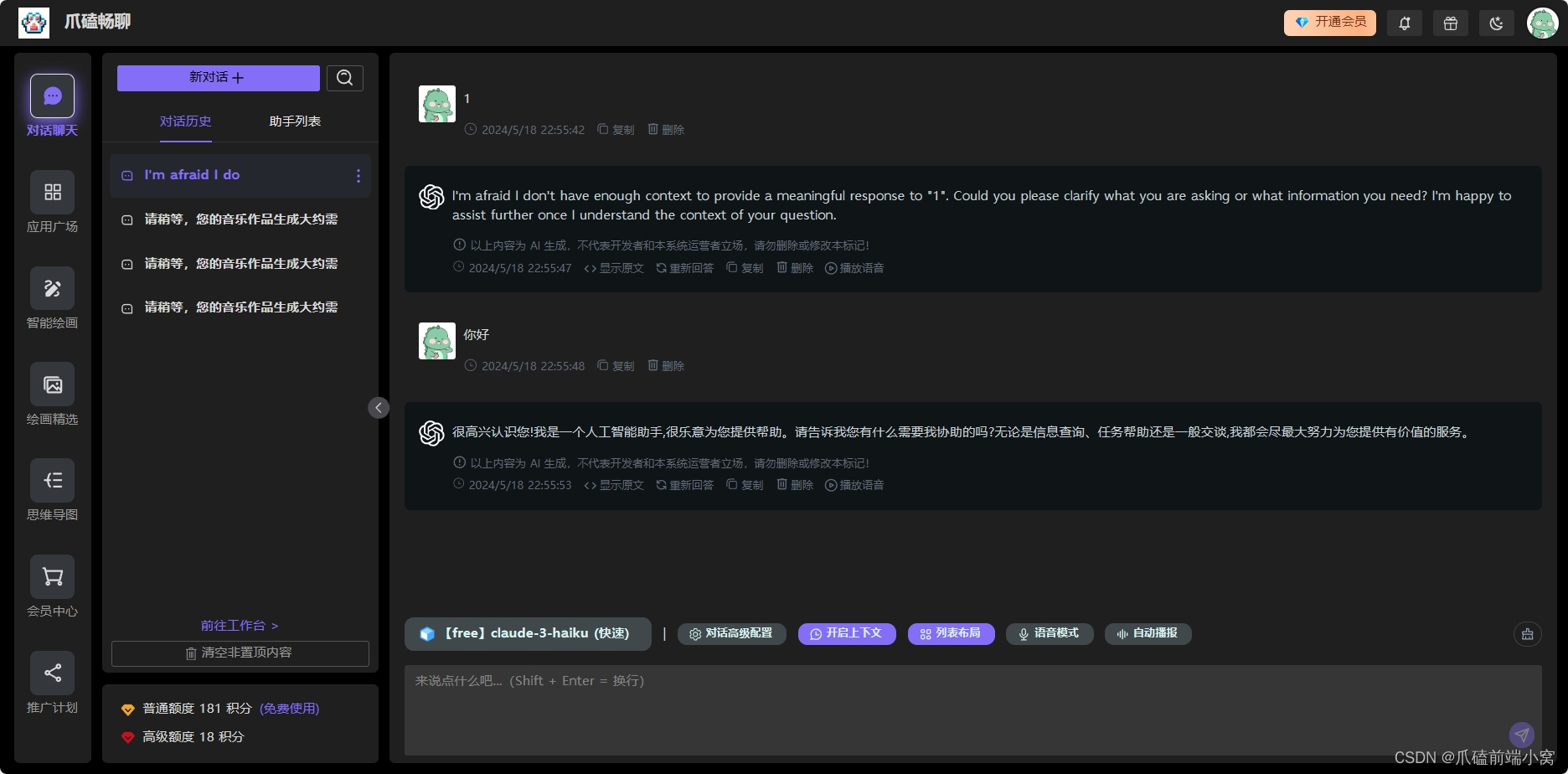
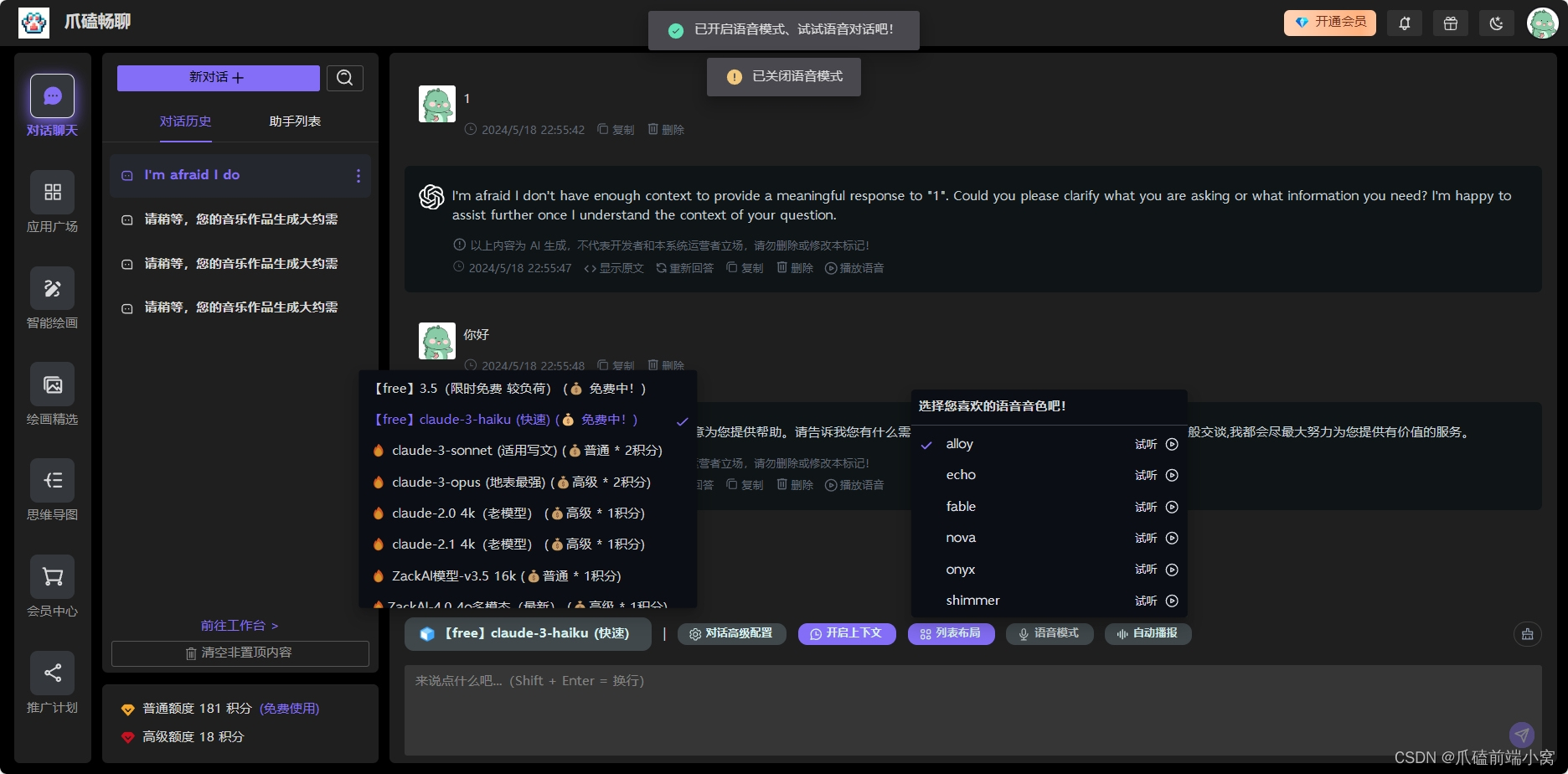
1.2 应用工作台
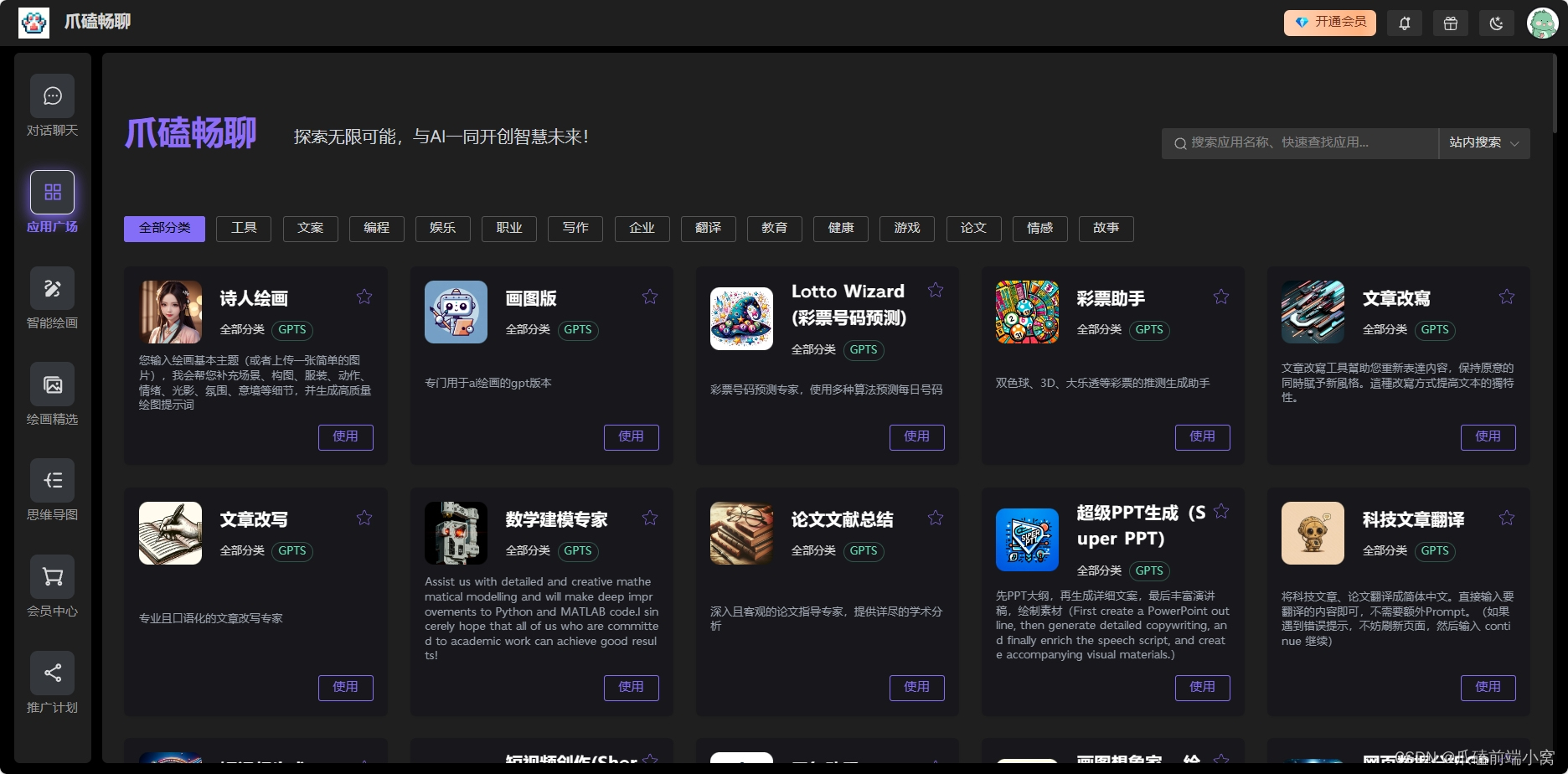
1.3 Midjourney专业绘画
- 支持同步官方图片重新生成指令
- 同步官方 Vary 指令 单张图片对比加强 Vary(Strong) | Vary(Subtle)
- 同步官方 Zoom 指令 单张图片无限缩放 Zoom out 2x | Zoom out 1.5x!
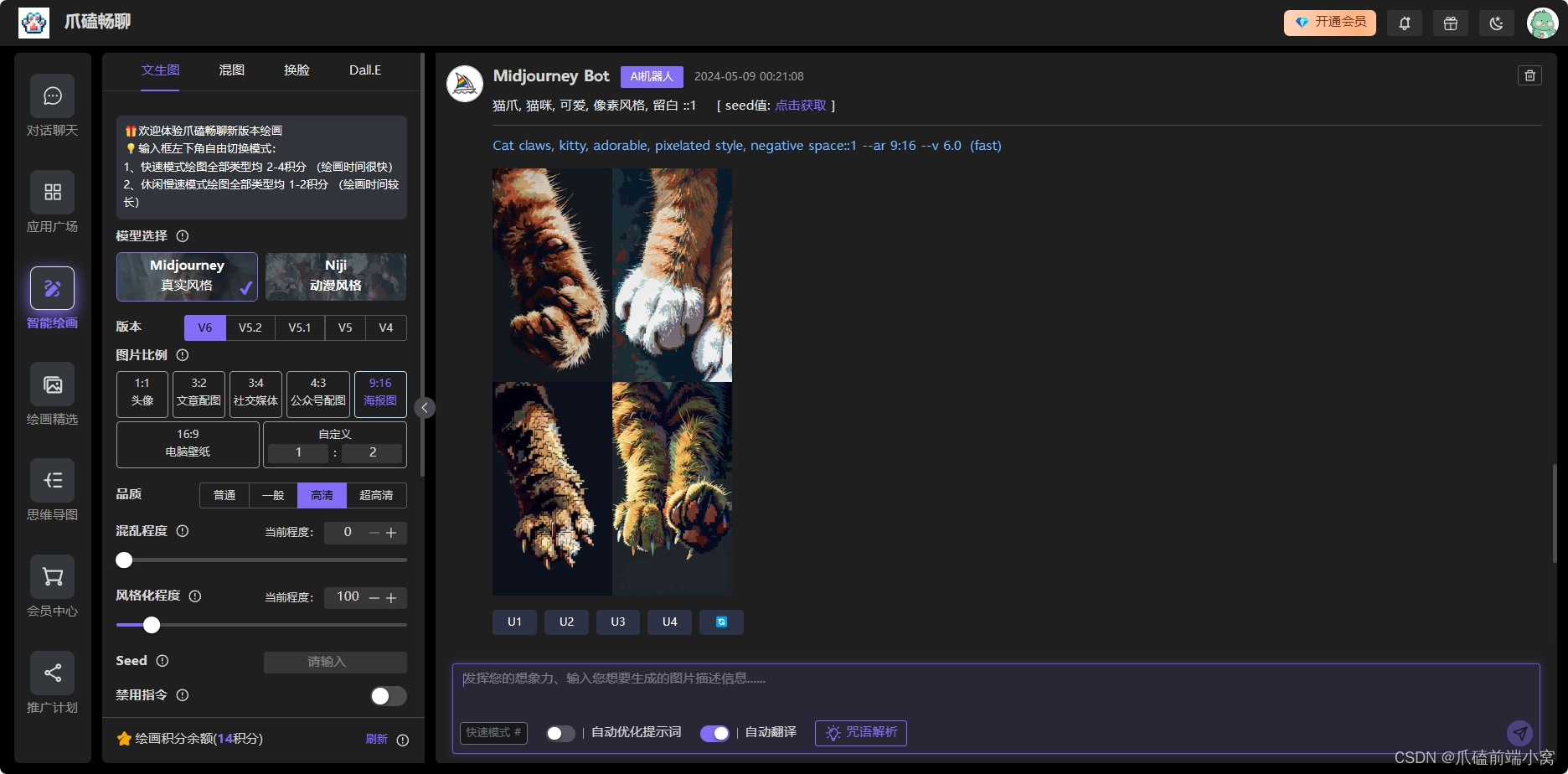
1.4 mind思维导图
思维导图支持左侧自动生成、支持自定义修改、支持HTML、PNG、SVG多种格式导出。
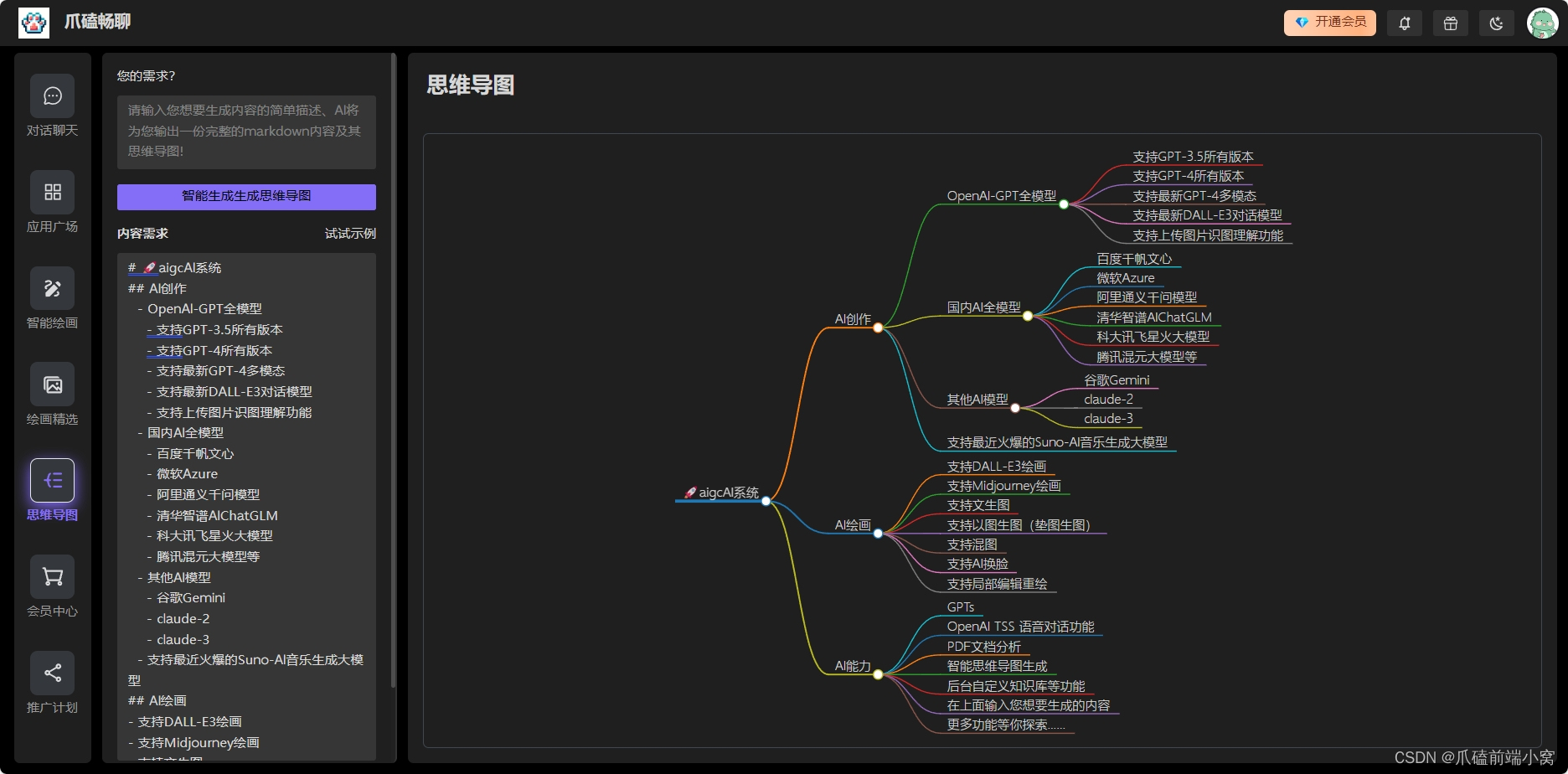
1.5 商城套餐订阅
支持多种套餐设置、套餐排序、套餐图片上传等。
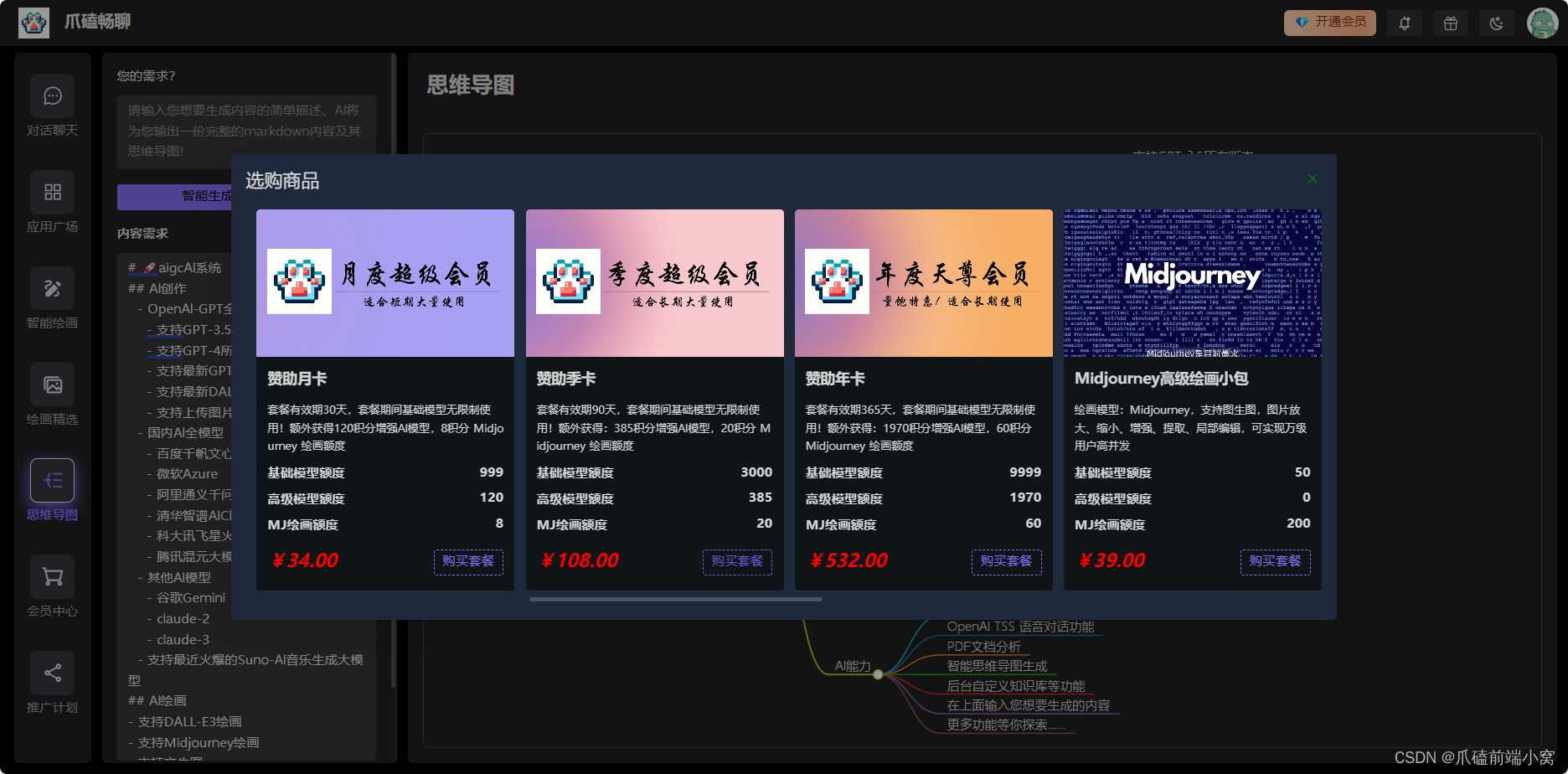
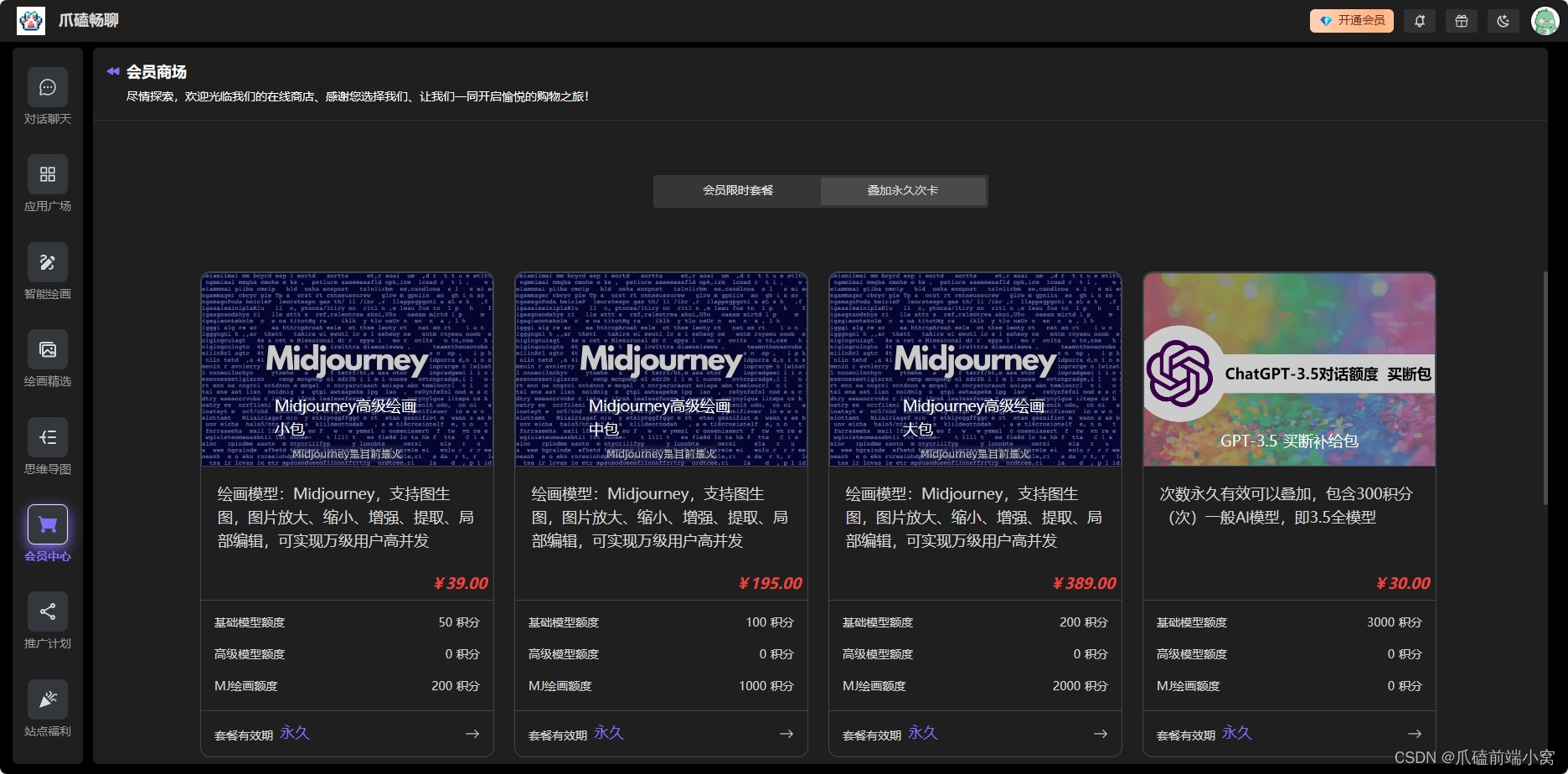
1.6 AI绘画广场
后台支持将用户优质作品“推荐”至AI绘画广场。
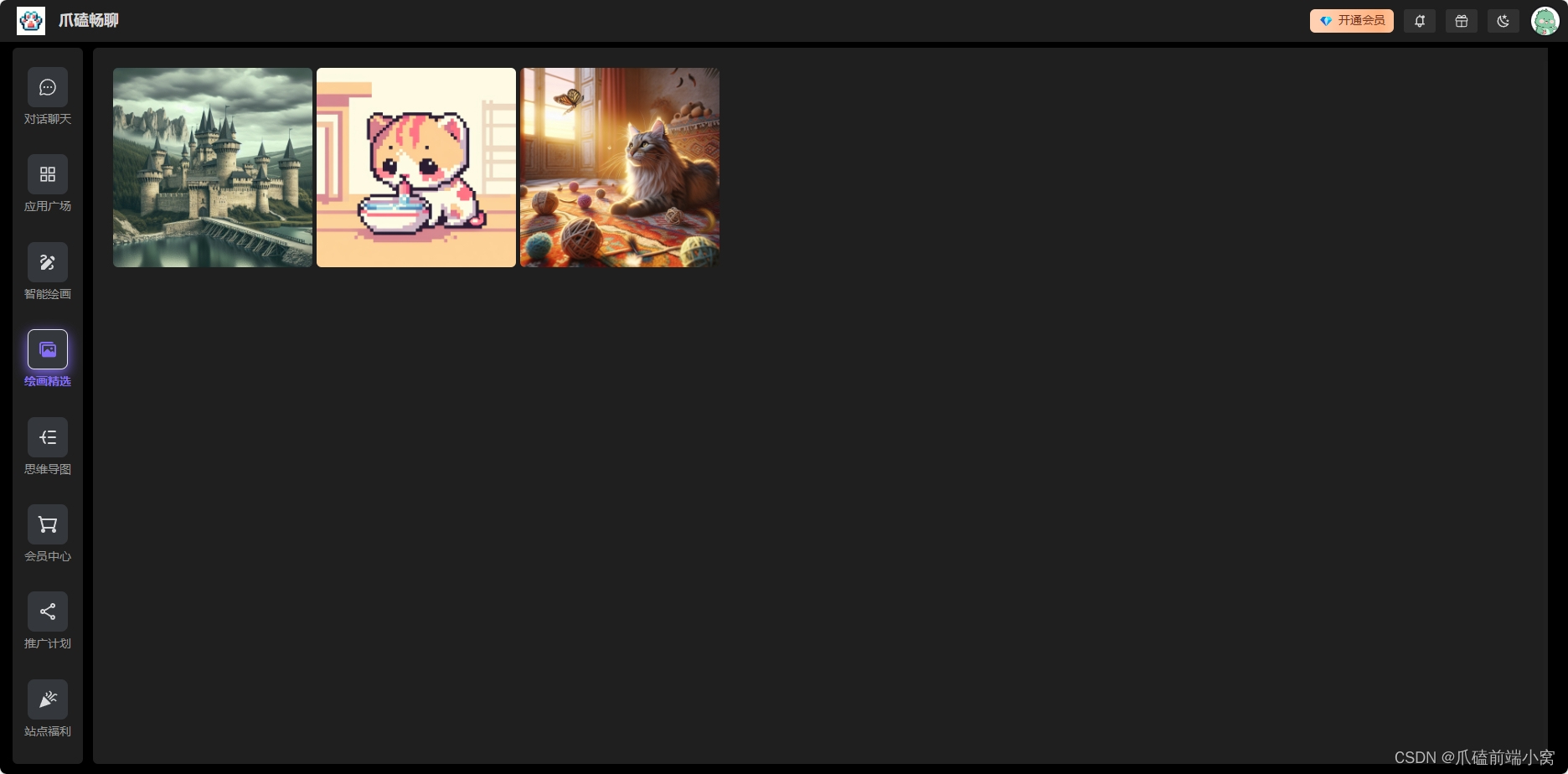
1.7 分销系统
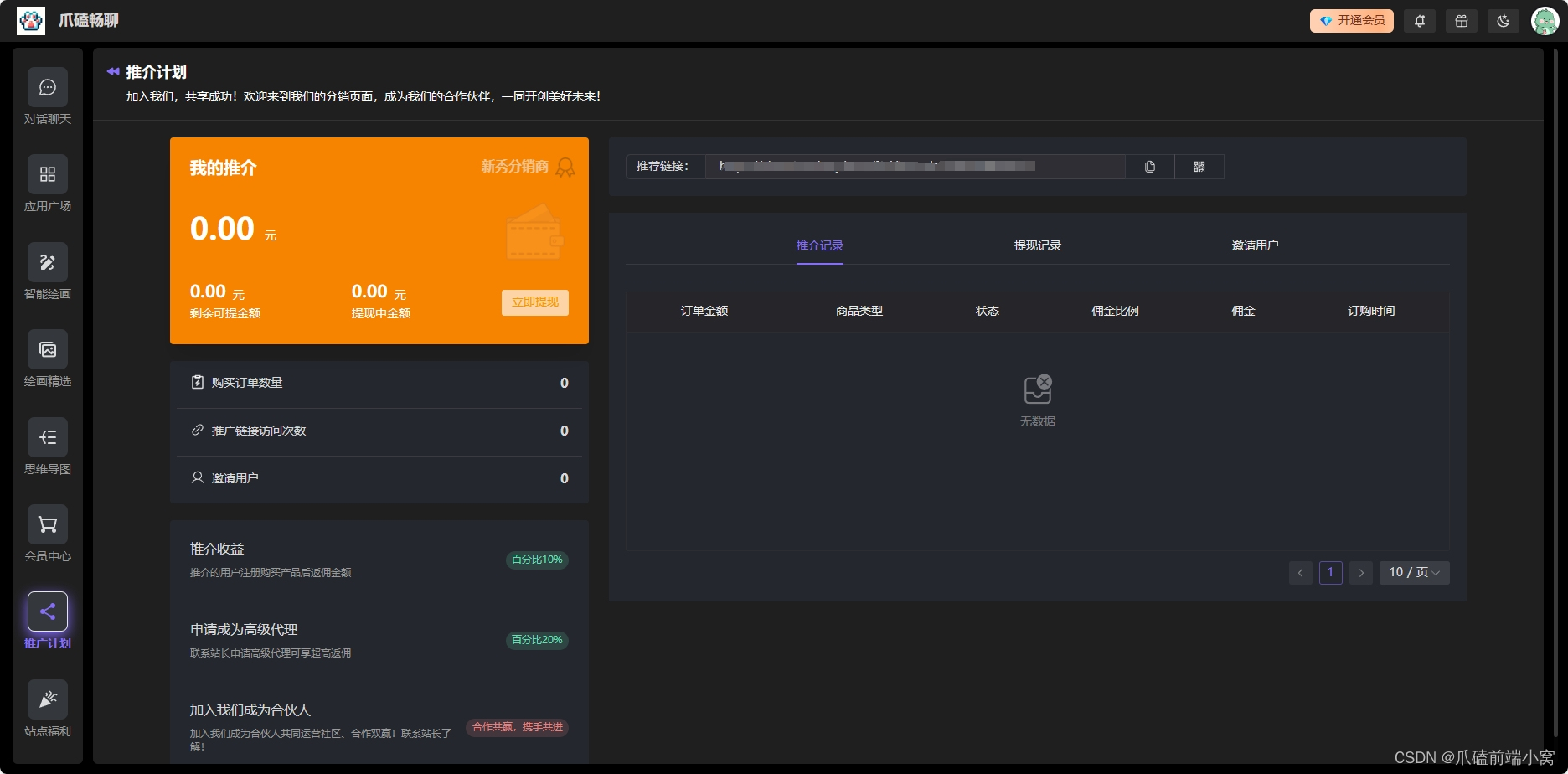
2、后台管理员演示
2.1 后台主页
后台管理员功能十分强大,对系统整体可控性极高

支持用户管理:用户数据管理、用户账户明细、用户注册设置
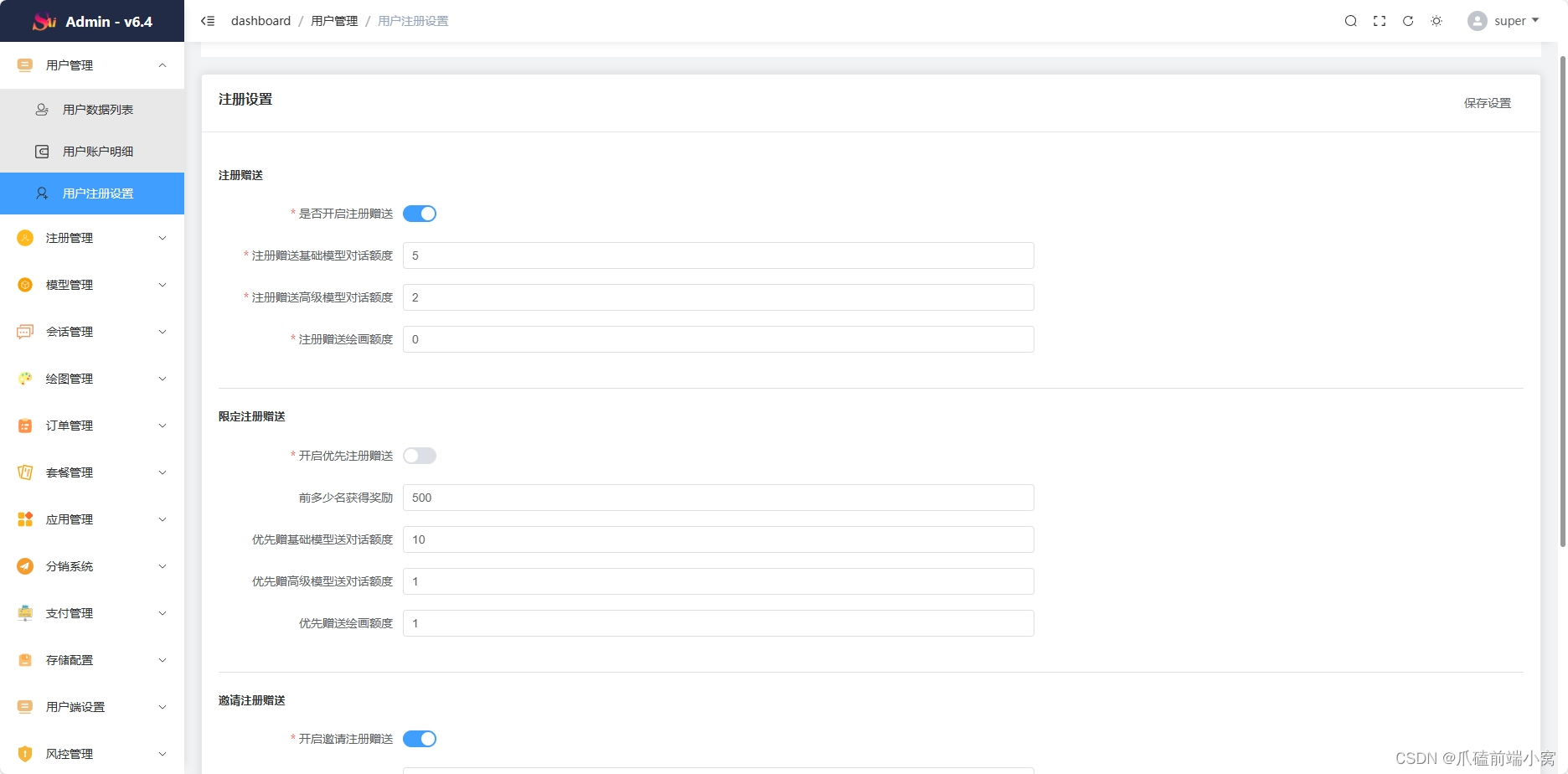
额外支持:模型管理、会话管理、绘图管理、订单管理、套餐管理、应用管理、分销系统、支付管理、存储管理、用户端设置、风控管理、系统设置等
三、搭建与部署
详见:安装部署文档
3.1 基础env环境配置
在代码中我们提供了基础 环境变量文件配置文件env.example,使用前先去掉后缀改为.env文件即可,
我们在env环境配置文件只需要配置如下东西。
- 授权码授权ip配置 - 邮件服务配置 - mysql数据库
这三项是基础配置、mysql与授权是必须的、在配置mysql与授权的情况下项目才可以启动成功。
3.2 环境安装
- 需备至一台服务器:国内或海外服务器均可,最低配置1H1G,建议2H2G起甚至更高
- 安装宝塔
- 环境:
Nginx >= 1.19.8
MySQL >= 5.7 或 MySQL 8.0
PHP-7.4(非必须)
PM2管理器 >=5.5
Redis 7.0.11
Node版本:>=16.19.1
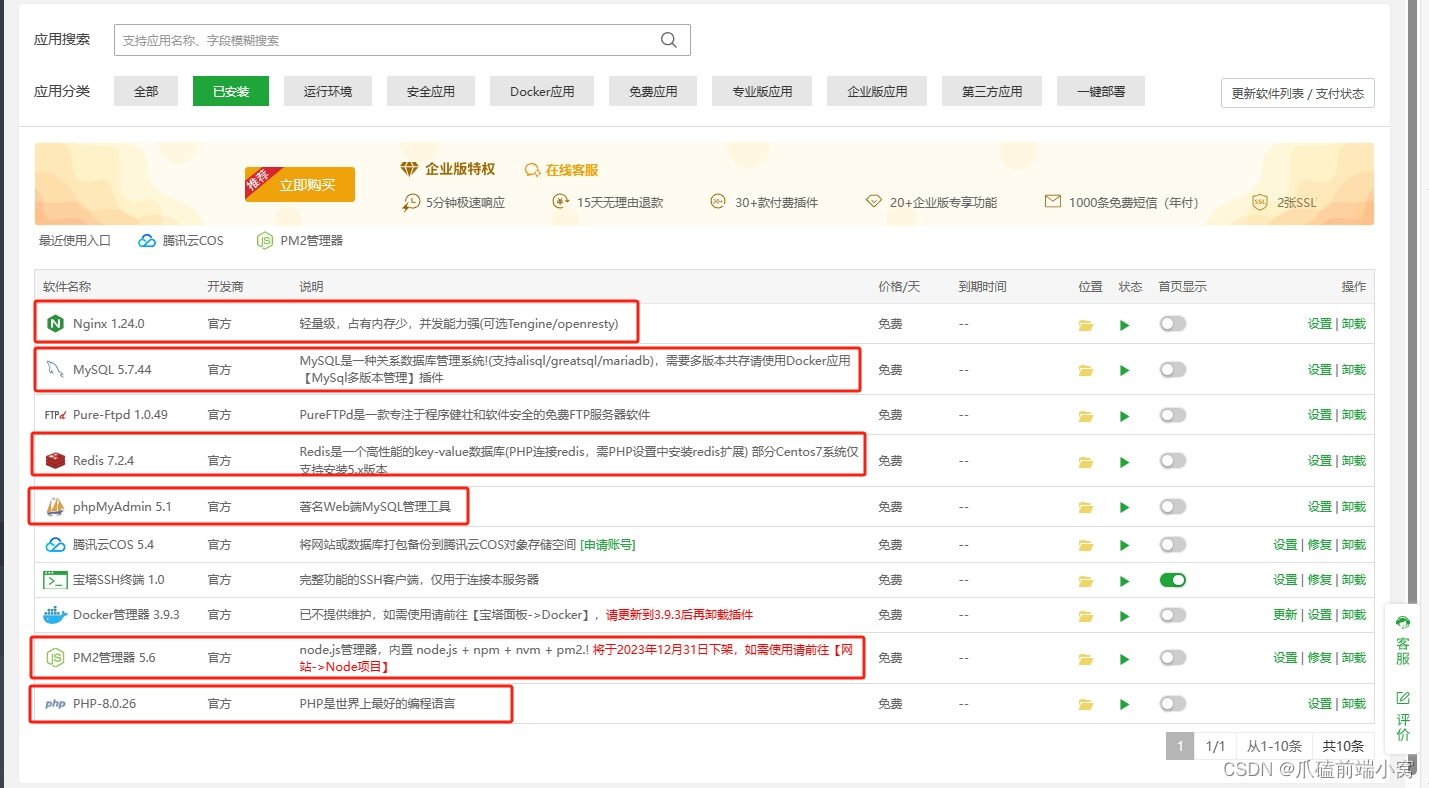
- Node版本
切换Node版本为:v16.19.1

- 安装pnpm模块
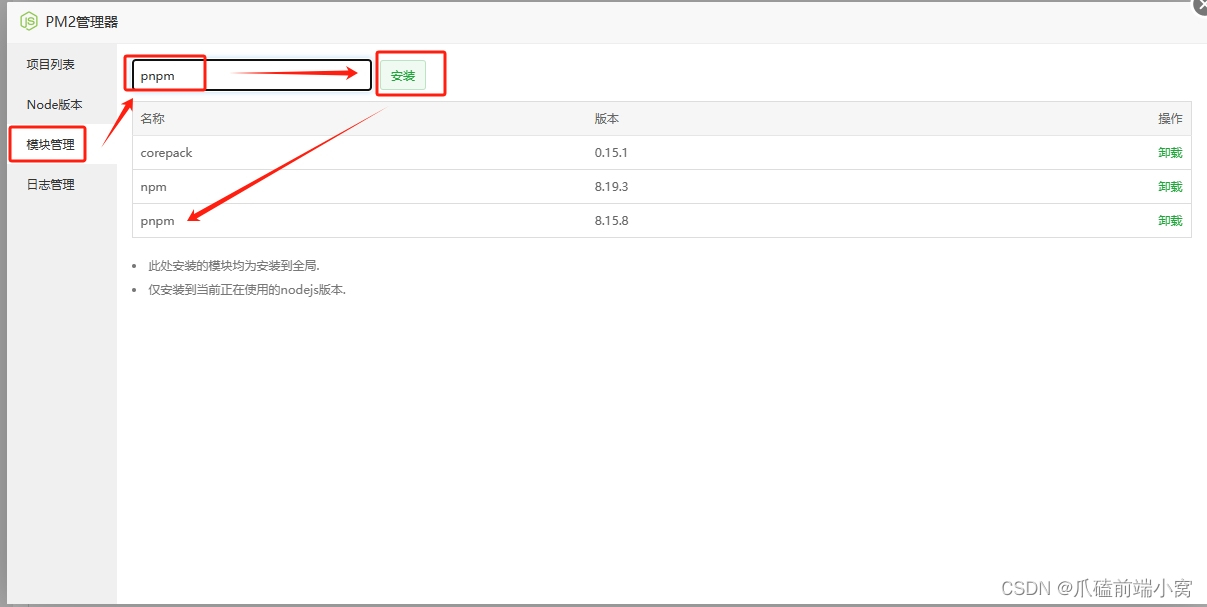
- 安装Redis

3.3 部署跑起来
-
新建站点
宝塔 – 网站 – 添加站点

-
使用自己的ssl证书
如果没有证书,就使用宝塔免费证书,申请Let’s Encrypt

-
上传源码
删除原始文件
将程序上传并解压到网站根目录下解压
-
配置.env文件
在宝塔直接双击.env.example文件编辑,或在终端vim编辑
授权码:授权码留空可正常运行体验系统(全部功能)一小时
配置完成后将文件后缀删掉、文件名字就是.env
-
此时再次打开终端、确定我们需要是否有node相关环境
node -v npm -v pnpm -v

如果没有,就需要手动下载:
依次执行下面两条命令,安装node环境
curl -fsSL https://rpm.nodesource.com/setup_16.x | sudo bash - sudo yum install nodejs -y
然后安装 pnpm、pm2 模块
npm i pm2 pnpm -g
3.4 启动项目
-
安装依赖
使用终端切换到网站目录:cd /www/wwwroot/网站目录
或者直接在网站根目录下达赖ssh终端,使用 pnpm i 命令安装依赖:pnpm i
-
启动项目
使用 pnpm start 命令启动项目:pnpm start

-
查看启动日志
输入 pm2 log 查看详细日志、看到下图表示成功:pm2 log
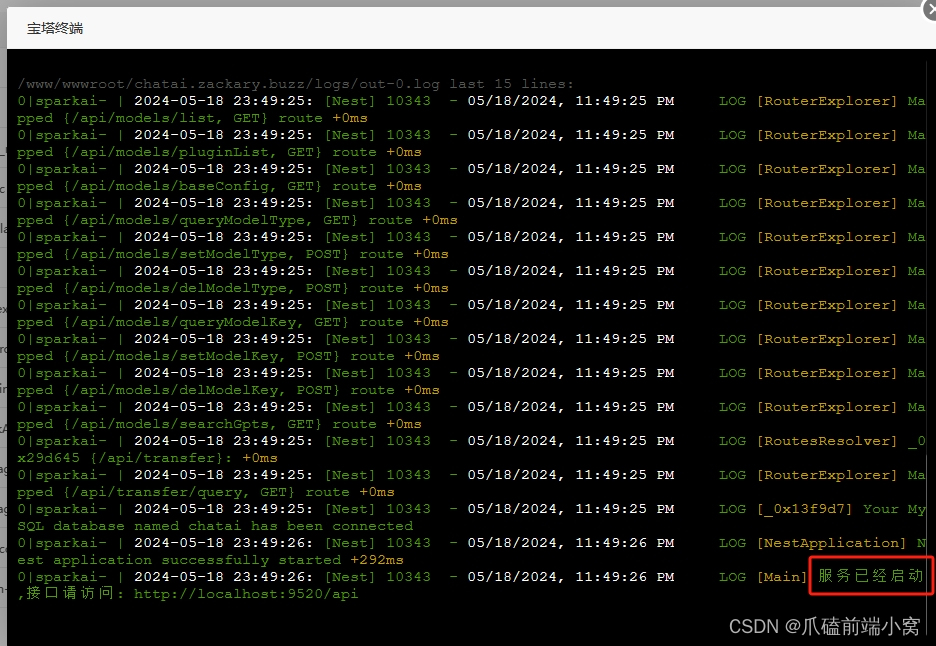
-
添加反向代理
添加 9520 端口,宝塔安全需要开启该端口,不然无法访问
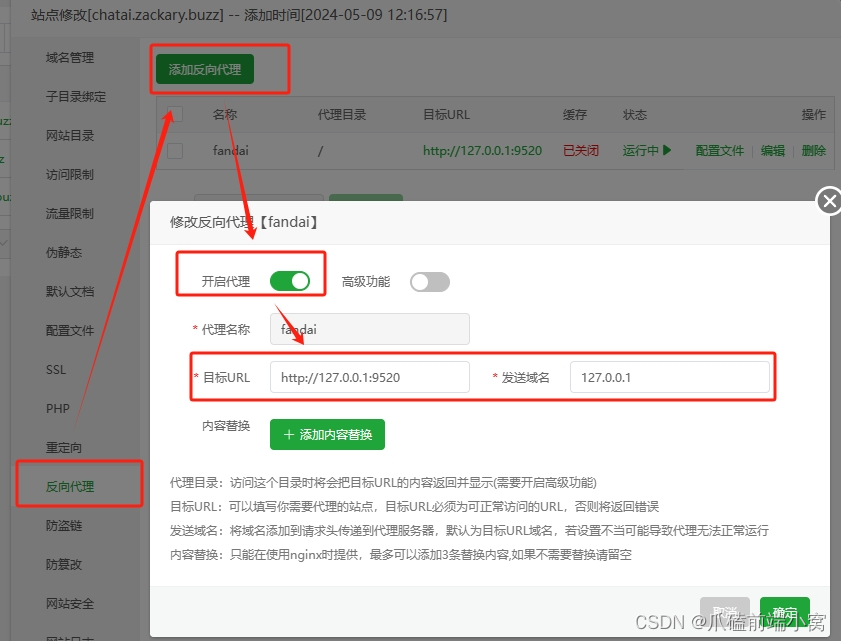
-
开启Redis端口
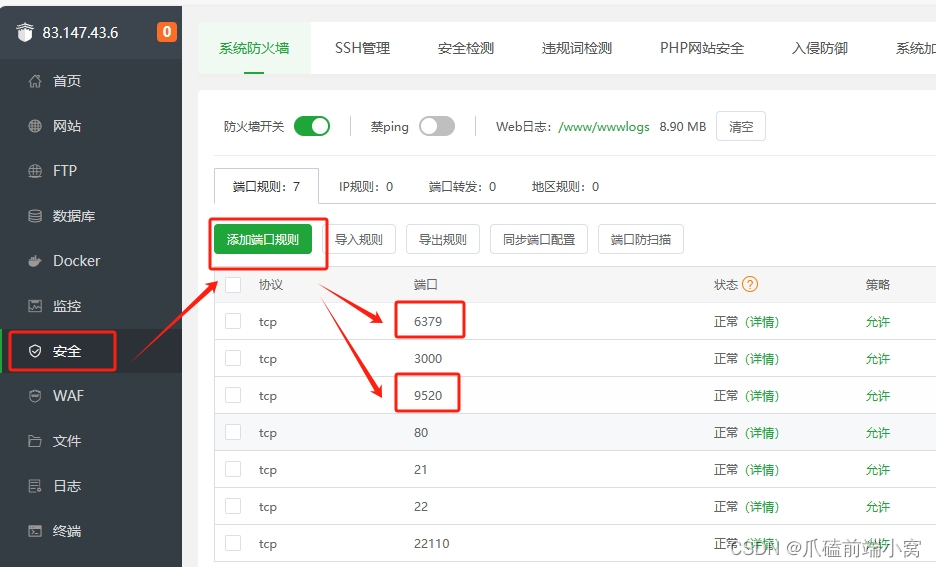
3.5 使用系统
部署完成!此时通过域名即可访问SparkAi系统了!
默认前台地址为域名地址 默认后台地址则为 域名地址/sparkai/admin 默认超级管理员账号是 super spark123 此时我们就安装完成了!
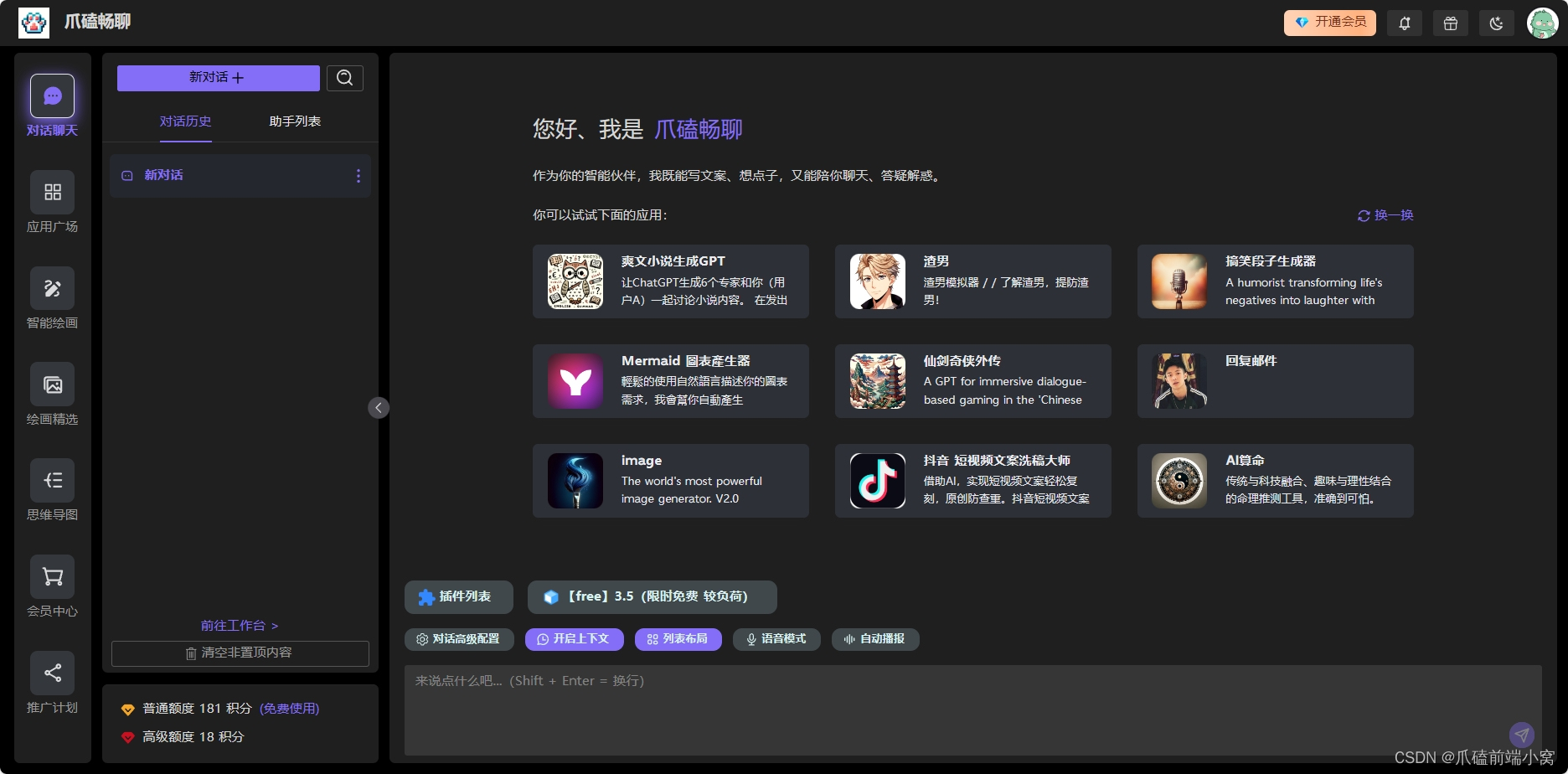
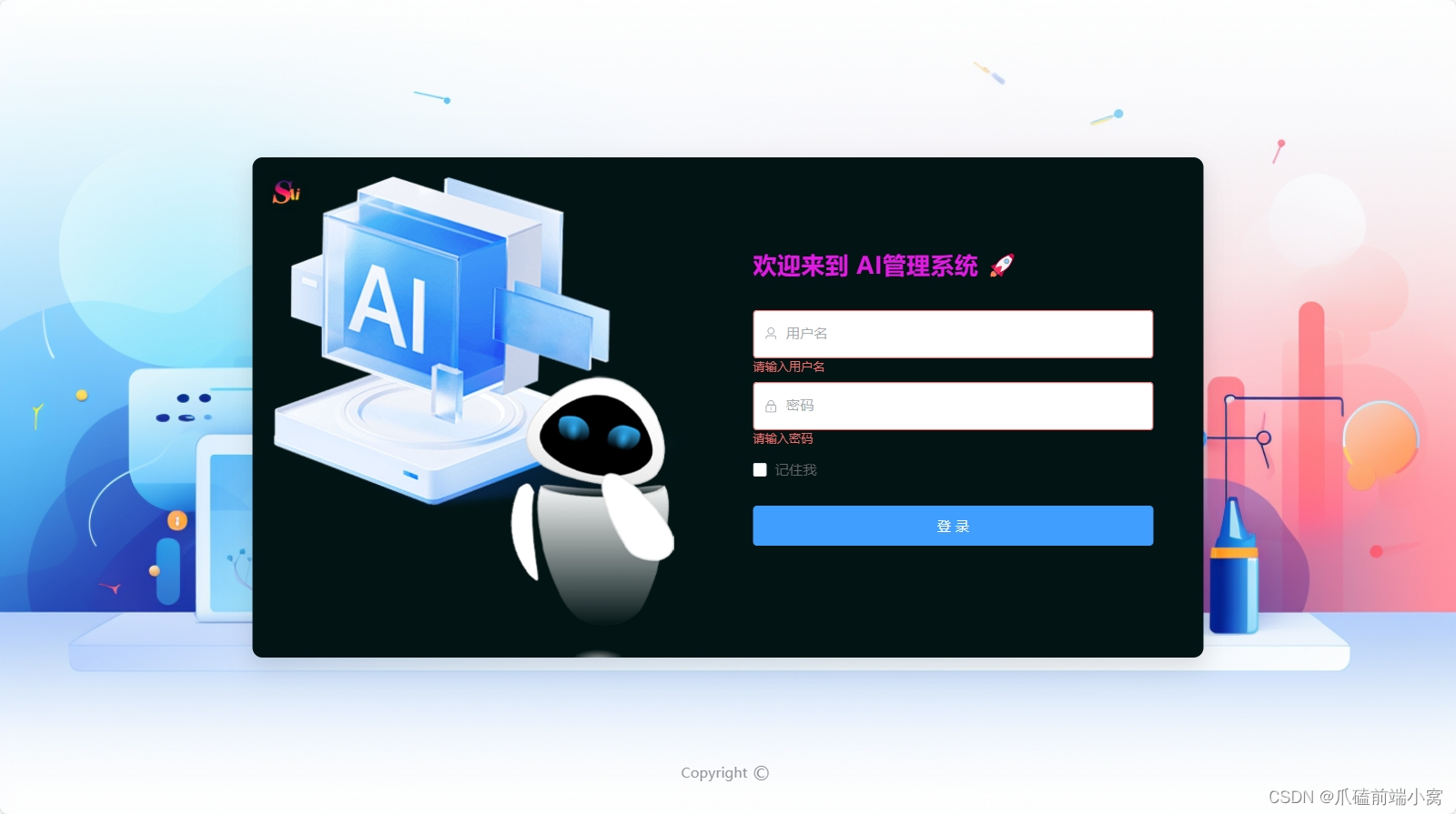
修改超级管理员默认密码
登录后,请先修改超级管理员默认密码
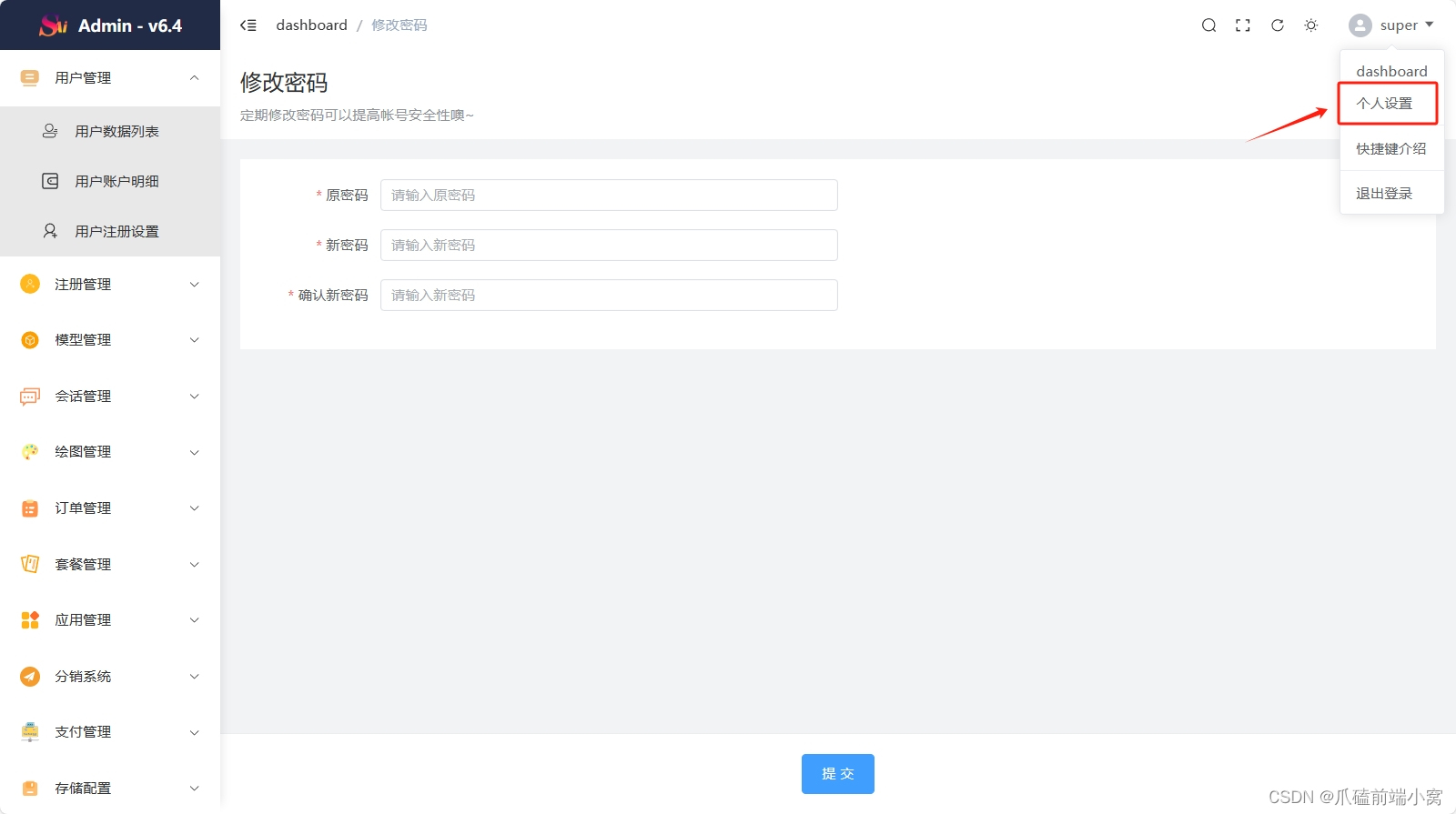
四、系统更新
系统版本更新教程请前往系统详情部署文档或博客原教程。
五、系统授权
系统授权请前往系统详情部署文档或博客原教程 系统介绍。
-
-









